Tabelele oferă o modalitate excelentă de a prezenta informațiile într-o manieră structurată și ușor de înțeles. Google Docs simplifică crearea și personalizarea tabelelor, astfel încât să vă puteți gestiona datele fără efort. Această ghid te va conduce pas cu pas prin procesul de creare, editare și formatare a tabelelor în Google Docs. Vei învăța cum să lucrezi cu rânduri și coloane, să folosești diferite opțiuni de formatare și chiar să ștergi sau să ajustezi întreaga tablă.
Concluzii principale
- Tabelele pot fi ușor introduse și ajustate.
- Formatarea celulelor, rândurilor și coloanelor este flexibilă.
- Puteți adăuga sau șterge ușor rânduri și coloane.
- Funcția de tabele a Google oferă multe posibilități pentru organizarea datelor.
Ghid pas cu pas
Pentru a crea o tabelă în Google Docs, începe prin deschiderea unui document. Apoi navighează prin meniu pentru a insera tabela.
Pasul 1: Inserare tabel
Deschide-ți documentul Google Docs. Mergi în partea de sus a meniului la Inserare. Apoi selectează Tabel din meniul derulant. Aici poți alege numărul dorit de rânduri și coloane. De exemplu, dacă dorești să creezi o tabelă de 4x3, selectează 4 coloane și 3 rânduri. Dacă nu ești sigur câte rânduri și coloane ai nevoie, poți începe cu o tabelă mai mică și adăuga altele mai târziu.
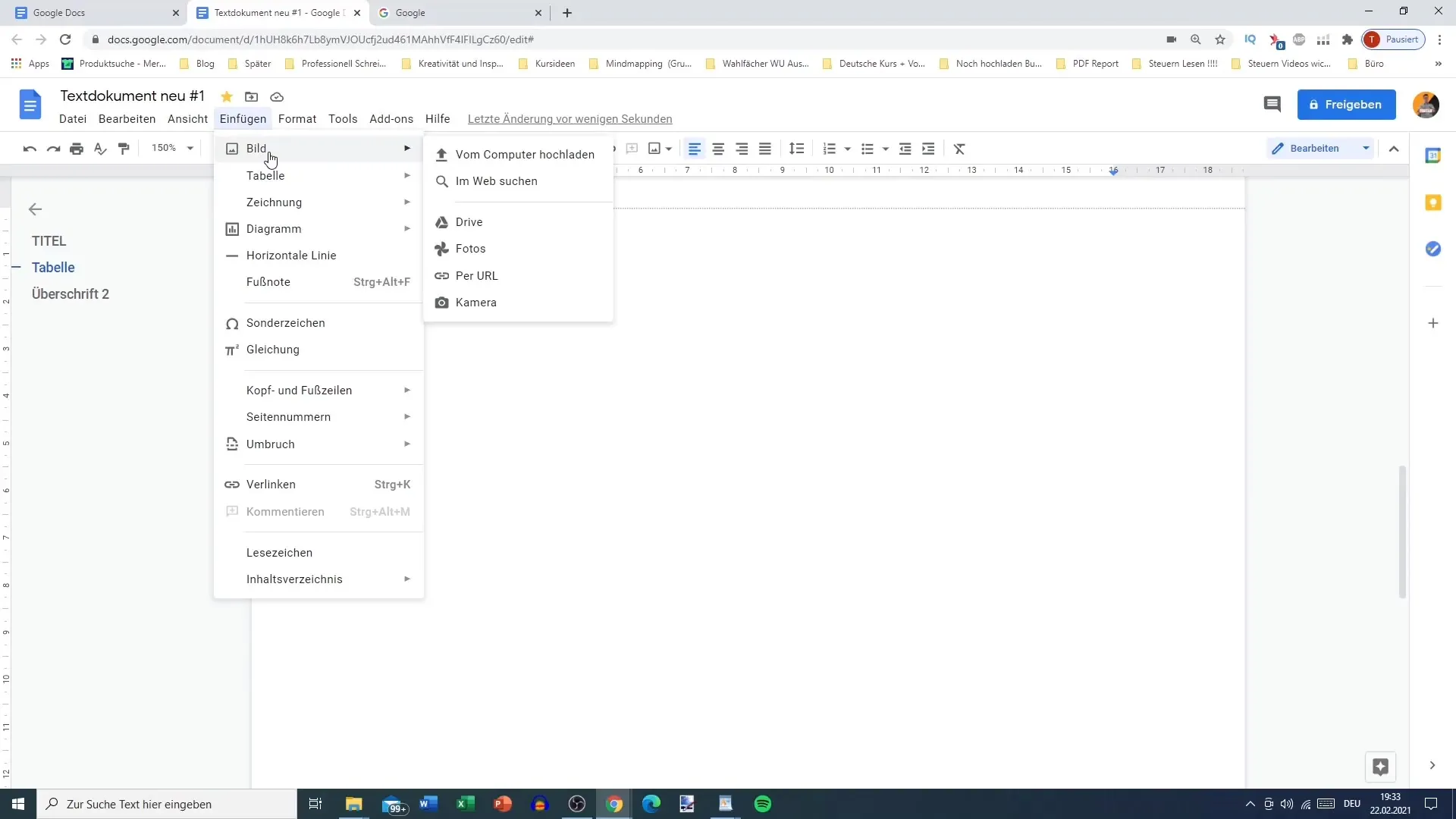
Pasul 2: Ajustare celule
După ce ai introdus tabela, poți da clic pe celule pentru a scrie texte. De exemplu, poți adăuga titlul "Tabelul 1" în prima celulă și poți evidenția acea celulă prin colorarea acesteia în galben sau punerea textului în bold. Nu uita să ajustezi dimensiunea celulei așa cum dorești, astfel încât textul să fie ușor de citit.
Pasul 3: Introducere date
Completează tabela cu date. Acestea pot fi numere, litere sau alte informații. Asigură-te că informațiile sunt clare și ușor de înțeles. Un exemplu ar fi să introduci valorile "1" și "A" în celulele B2 și C2 pentru a genera o serie simplă de date.
Pasul 4: Distribuție uniformă a coloanelor și rândurilor
Pentru a distribui uniform coloanele și rândurile, selectează-le și alege opțiunea Distribuie coloane uniform din meniu. Această funcție asigură că lățimea coloanelor și înălțimea rândurilor sunt distribuite uniform, ceea ce face tabela mai ușor de urmărit.
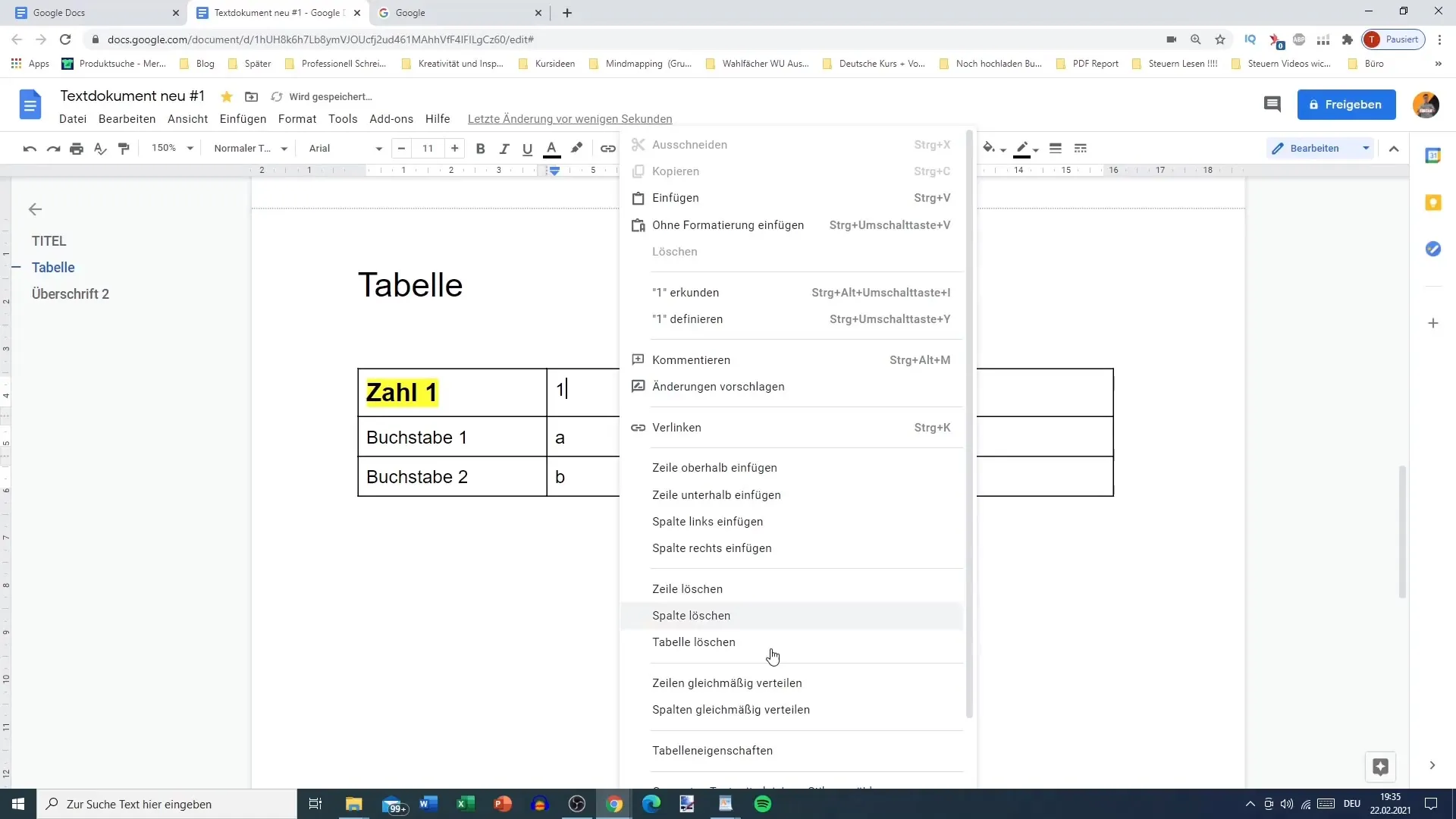
Pasul 5: Formatare celule
Poți ajusta, de asemenea, formatarea celulelor individuale. Selectează celula în care dorești să faci modificări și folosește mouse-ul pentru a trage marginea celulei. Astfel poți ajusta dimensiunea celulei individual. Pentru a alinia textul din celule, poți folosi opțiunile de aliniere din meniu - selectează între centrat, aliniat la stânga sau aliniat la dreapta.
Pasul 6: Ștergere sau adăugare rânduri și coloane
Pentru a șterge un rând sau o coloană, dă clic dreapta pe rândul sau coloana respectivă și alege opțiunea Șterge rândul sau Șterge coloana. Pentru a adăuga un nou rând sau coloană, poți de asemenea să dai clic dreapta și să folosești opțiunile Introdu rândul de deasupra sau Introdu coloana la dreapta.
Pasul 7: Administrare tabelă
Dacă dorești să ștergi întreaga tabelă, dă clic pe un punct în interiorul tabelei, apoi selectează întregul spațiu al tabelei cu mouse-ul și apasă tasta Delete. O altă modalitate este să dai clic dreapta pe tabelă și să selectezi opțiunea Șterge tabel. Așa poți elimina resturile nedorite din tabele fără dificultate.
Pasul 8: Alte opțiuni
Google Docs oferă multe alte opțiuni pentru personalizarea tabelului tău. Poți, de exemplu, să dai clic pe săgeata în jos din bara de meniu pentru a stabili parametri suplimentari pentru tabel. Acestea includ funcții precum ajustarea marginilor, schimbarea fundalului sau stabilirea proprietăților tabelului.
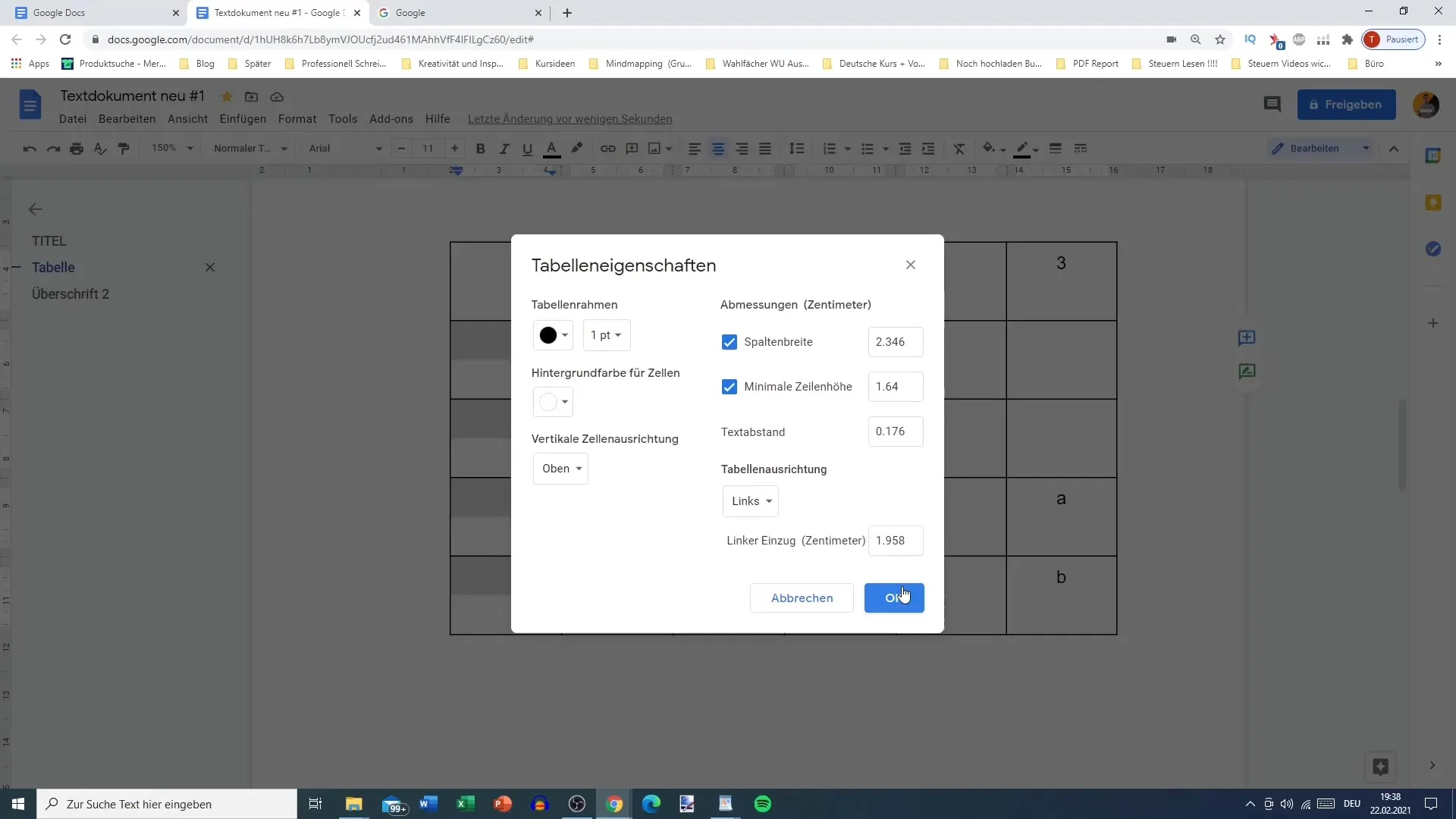
Rezumat
În acest ghid, ai învățat cum să inserezi tabele în Google Docs, cum să formatezi celulele, să administrezi datele și să faci modificări în tabelă. Ai văzut că Google Docs oferă o platformă prietenoasă pentru utilizatori, care îți permite să prezinti datele într-un mod clar și atractiv.
Întrebări frecvente
Cum inserez un rând nou într-o tabelă existentă?Click dreapta în rândul dorit și alege „Inserare rând deasupra”.
Pot schimba culoarea marginii tabelei?Da, poți să ajustezi culoarea marginii în proprietățile tabelului.
Cum șterg o coloană întreagă?Click dreapta pe coloană și alege „Șterge coloană”.
Tabelele din Google Docs pot fi tipărite?Da, tabelele din Google Docs pot fi tipărite fără probleme.


